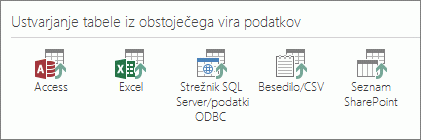|
Pomembno Accessove storitve 2010 in Accessove storitve 2013 bodo v naslednji izdaji SharePointa odstranjene. Priporočamo vam, da ne ustvarjate novih spletnih aplikacij in preselite obstoječe aplikacije na drugo platformo, npr. Microsoft Power Apps. Accessove podatke lahko daste v skupno rabo s storitvijo Dataverse, ki je zbirka podatkov v oblaku, s katero lahko ustvarite aplikacije platforme Power Platform, avtomatizirate poteke dela, navidezne posrednike in še več za splet, telefon ali tablični računalnik. Če želite več informacij, glejte Uvod: Selitev Accessovih podatkov v Dataverse. |
Ko Accessov program ustvarite s predlogo ali le z uvozom tabel, je program takoj pripravljen za uporabo. Toda to ne pomeni, da je popolnoma primeren za delo, ki ga želite opraviti. Verjetno boste želeli narediti nekatere spremembe v programu, kot je dodajanje več kontrolnikov ali premikanje kontrolnikov na druga mesta.
Opomba: Vsebina tega članka se ne nanaša na Accessove namizne zbirke podatkov. Če želite več informacij o ustvarjanju obrazcev v namiznih zbirkah podatkov, glejte Ustvarjanje Accessovega obrazca.
Ko uporabljate program v brskalniku, ustvarite nekaj zapiskov o spremembah, ki jih želite imeti v določenih pogledih, nato pa naredite to:
-
V zgornjem desnem kotu okna spletnega brskalnika kliknite Nastavitve > Prilagodi v Accessu.
Opomba: Če možnosti Prilagodi v Accessu ne vidite, bodisi nimate dovoljenja za prilagajanje programa bodisi je program zaklenjen.
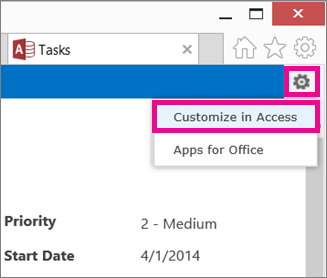
-
Ko vas brskalnik pozove, kliknite Odpri.
Če imate nameščen Access, se bo odprl in prikazal okolje načrtovanja.
-
Na levi strani zaslona kliknite ime napisa tabele v izbirniku tabel, katere pogled želite spremeniti, in nato kliknite pogled, ki ga je treba spremeniti.
-
Na sredini pogleda kliknite gumb Uredi.
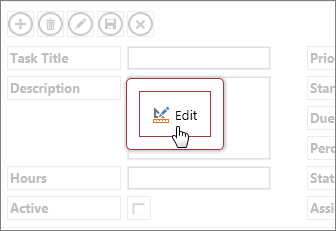
Zdaj lahko začnete spreminjati načrt pogleda. Nekaj stvari, ki jih lahko tu naredite:
-
Premaknite, spremenite velikost ali izbrišite kontrolnike. (Bodite pozorni na dejstvo, da izbris kontrolnika v pogledu ne izbriše temeljnih podatkov—le njihov prikaz v pogledu).
-
Dodajanje kontrolnikov s traka: v galeriji Kontrolniki kliknite kontrolnik in Access doda v pogled nov kontrolnik.
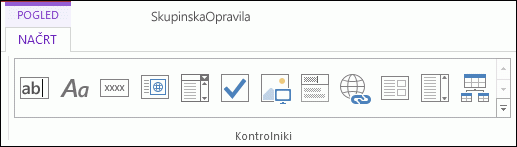
-
Dodajanje kontrolnikov s seznama polj: dvokliknite polje ali pa povlecite polje v pogled.
-
Lastnosti kontrolnika spremenite tako, da ga izberete in kliknete gumb Podatki ali Oblikovanje, ki je prikazan zraven kontrolnika.
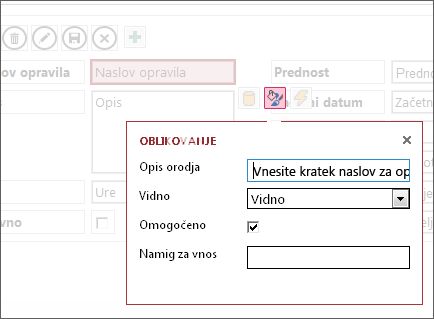
-
Dodajte makro kontrolniku tako, da ga izberete in kliknete gumb Dejanja, ki se pojavi.
-
Dodajte interaktivne gumbe po meri v vrstico z dejanji na vrhu pogleda.
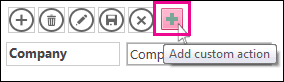
Ko zaključite z vnašanjem sprememb, kliknite Shrani in nato Osnovno > Zaženi program, da si ogledate spremembe načrta v brskalniku.
Spremembe na ravni programa
-
Preimenujte napis pogleda, ga podvojite ali pa izbrišite pogled tako, da kliknete njegovo ime v izbirniku pogledov in nato še gumb Nastavitve/Dejanja, ki se pojavi:
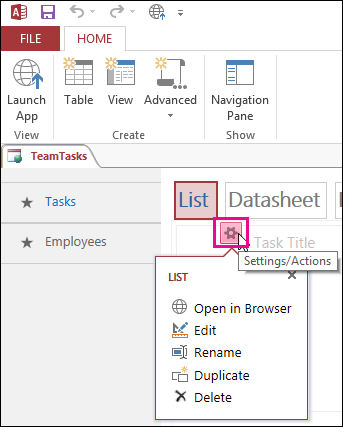
-
Nov pogled dodate tako, da kliknete gumb Dodaj (+), ki je desno od izbirnika pogledov.
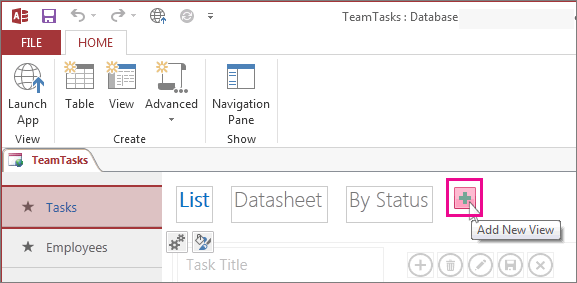
-
Uvozite podatke iz Accessove zbirke podatkov v Accessov spletni program tako, da kliknete domačatabela> in nato kliknete vrsto podatkov, ki jih želite uvoziti v razdelku Ustvarjanje tabele iz obstoječega vira podatkov.